De nombreux utilisateurs veulent une option pour pouvoir lancer facilement des programmes, des fichiers ou des dossiers à partir du bureau Windows lui-même. Comme ses prédécesseurs, Windows 10 prend également en charge une solution intégrée qui vous permet de créer un dossier, de le remplir avec vos raccourcis et de le « fixer » à votre barre des tâches. Cette barre d’outils affiche un menu, avec tous vos raccourcis, lorsque vous cliquez sur la barre des tâches. Vous pouvez également attacher un nouveau menu à votre barre des tâches en créant simplement une barre d’outils personnalisée et en l’affectant au bon dossier.
Créer une barre d’outils personnalisée pour lancer des programmes sur Windows 10
Tout d’abord, créez un dossier sur votre bureau Windows 8 et donnez-lui un nom. je l’ai nommé Lanceur. Mettez tous vos raccourcis dans ce dossier. Vous pouvez également inclure des programmes, des fichiers et des dossiers.
Maintenant, faites un clic droit sur la barre des tâches et choisissez l’option Barre d’outils > Nouvelle barre d’outils.

Instantanément, une boîte de dialogue apparaîtra sur l’écran de votre ordinateur vous invitant à choisir un dossier.
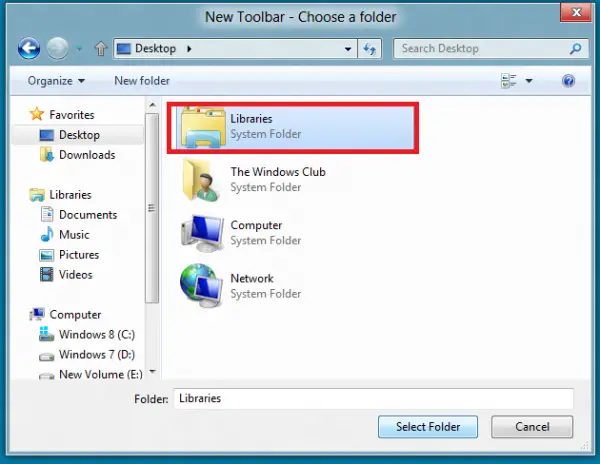
Aller à:
C:\Users\username\AppData\Roaming\Microsoft\Windows\Start Menu\Programs
Le menu Programmes apparaîtra sur le côté droit de la barre des tâches, à côté du plateau. Maintenant, si vous le souhaitez, vous pouvez également ajouter le dossier Launcher que vous avez créé à la place.
Si vous souhaitez que les éléments de la barre d’outils soient clairement visibles, déverrouillez la barre des tâches et faites glisser la ligne de séparation vers la gauche pour augmenter sa taille. Mais vous ne voudrez peut-être pas le faire car cela réduira votre espace libre sur la barre des tâches.
Faites un clic droit sur la barre des tâches et choisissez l’option « Verrouiller la barre des tâches » pour l’empêcher d’être déplacée.
Veuillez noter que la barre d’outils n’affichera que les programmes installés dans le dossier Menu Démarrer/Programmes de l’utilisateur actuel. Certaines applications s’installent dans le dossier Programmes de l’utilisateur par défaut à :
C:\Users\Default\AppData\Roaming\Microsoft\ Windows\Start Menu\Programs
Mais comme je l’ai mentionné, vous devrez créer une deuxième barre d’outils, dans notre cas le dossier Launcher, et l’utiliser si vous souhaitez accéder facilement à ces raccourcis.
Vous pouvez également placer le dossier Launcher dans le dossier Menu Démarrer/Programmes. Le choix existe.

Pour fermer ou supprimer la barre d’outils, cliquez avec le bouton droit sur la barre des tâches > Barres d’outils > Décochez le lanceur.
Profitez de Windows !
Lis: Comment utiliser la barre d’outils de lancement rapide dans Windows 11.




![[2023] 6 façons de copier / coller du texte brut sans formatage](https://media.techtribune.net/uploads/2021/03/5-Ways-to-Copy-Paste-Plain-Text-Without-Formatting-on-Your-Computer-shutterstock-website-238x178.jpg)






